寻找中性灰的简单方法
时间:2024-02-11 07:30作者:下载吧人气:31
用photoshop给图片较色时,去除高光和阴影区的颜色很容易,但中性色呢,事实上,photoshop并没有为我们提供找寻中性灰的简易方法,本教程将介绍一种方法。
打开一幅图片,以下图为例。

建立新层,用50%灰填充。

模式改为差值,得到下图效果。

添加阀值调整层。数值为5。

放大图片,用颜色取样器在下图位置点一下。
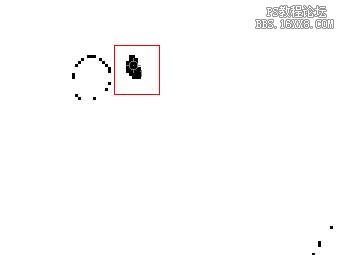
删除灰色层和阀值层,加一个色阶调整层。用中间的吸管在图片标记上点一下,如下图。

就这样,利用photoshop的差值模式,我们修正了中性色。
标签方法,简单,灰,中性,寻找

网友评论